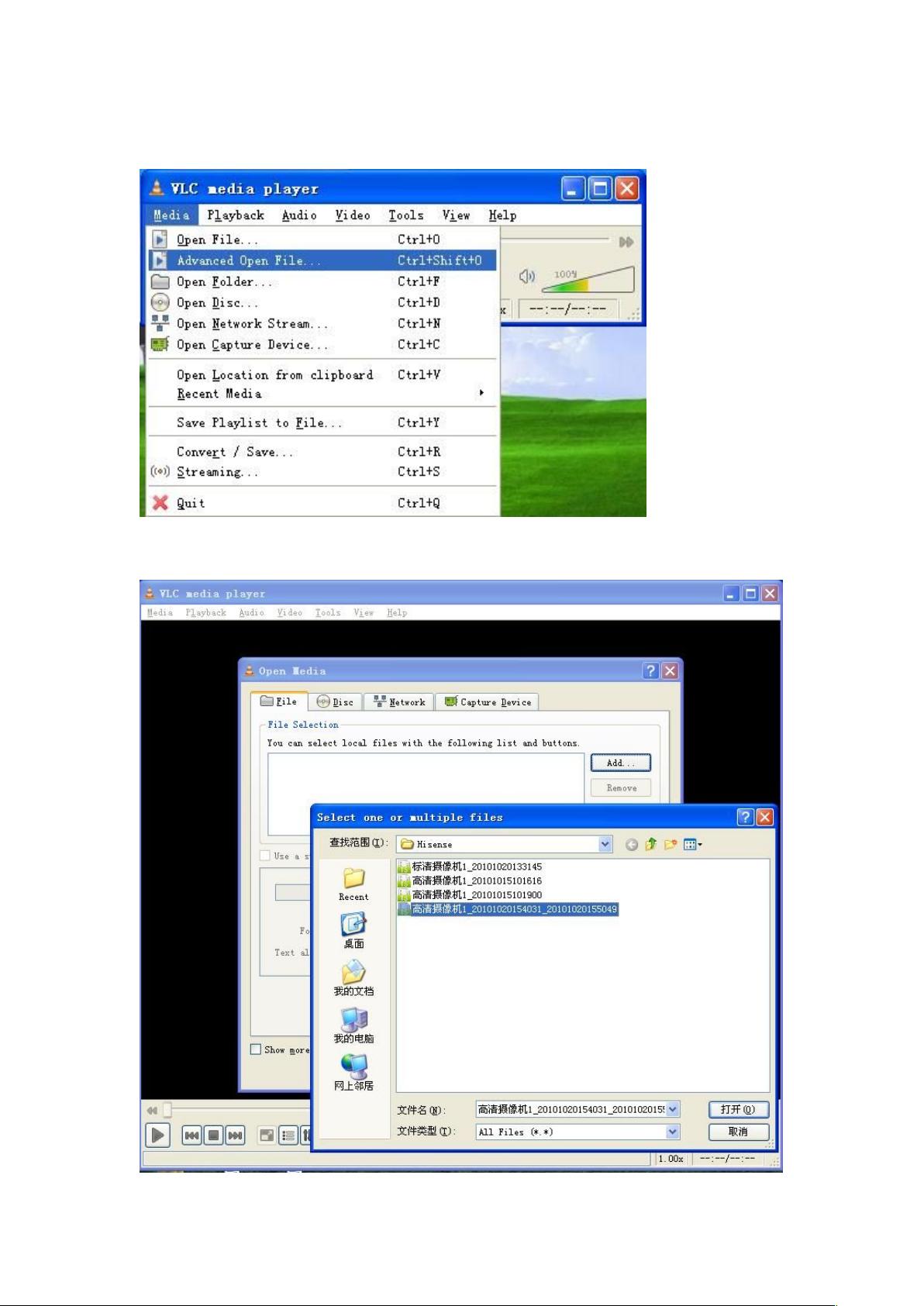使用VLC搭建流媒体服务器指南
"本文档详细介绍了如何利用VLC媒体播放器将其转变为流媒体服务器,以进行实时传输视频或音频内容。VLC是一款免费且开源的跨平台多媒体播放器,同时也支持流媒体功能,使得用户可以将本地媒体内容广播到网络上,供其他设备接收和播放。以下是使用VLC构建流媒体服务器的步骤详解。"
VLC做流媒体服务器的步骤:
1. **启动VLC调试工具**:使用VLC的完整版,启动时选择“Advanced Open File”以进入高级模式。
2. **添加媒体源**:点击“Add”按钮,浏览并选择你想要流式传输的本地媒体文件。这可以是视频、音频文件,或者其他多媒体格式。
3. **启动流式传输**:在右下角的“Play”按钮旁边,找到并点击向下的箭头,然后选择“Stream”选项,启动流媒体设置流程。
4. **选择输出格式**:在弹出的对话框中,点击“next”,进入下一步骤,选择输出媒体的格式。在这里,我们选择“File”旁边的下拉菜单,然后选择“RTSP”(Real-Time Streaming Protocol)作为传输协议。
5. **禁用转码**:取消选中“Activate Transcoding”复选框,这样VLC将以原始格式传输媒体,而不会进行编码转换。
6. **设置RTSP参数**:点击“RTSP”右侧的“Add”按钮,设定端口号(可以自定义,也可以使用默认值)和路径(Path)。路径可以自定义,用于识别和访问流媒体内容。
7. **确认设置**:设置好端口和路径后,点击“Next”,VLC会根据你的设置创建RTSP流。
8. **启动流**:最后,点击右下角的“Stream”按钮,VLC就会开始通过RTSP协议发送媒体流,流媒体服务器配置完成。
9. **接收流媒体**:要从其他设备接收这个流,只需在VLC中选择“Open Network Stream”。在相应位置输入“rtsp://IP地址:端口号/路径”,其中“IP地址”是运行VLC的服务器的IP,“端口号”是之前设置的端口号,“路径”与之前设定的一致。
10. **播放流媒体**:输入正确信息后,点击“Play”,VLC将在接收端播放来自流媒体服务器的内容。
通过以上步骤,VLC成为了简单的流媒体服务器,可以实现本地媒体内容的网络共享。这种方法适用于小型网络环境,例如家庭网络或局域网内的演示,而大型企业或专业用途可能需要更强大、更稳定的流媒体解决方案。
190 浏览量
2021-10-04 上传
128 浏览量
2021-09-30 上传
2021-09-25 上传
165 浏览量
158 浏览量
281 浏览量
sunfengfei2004
- 粉丝: 0
最新资源
- Google Web Toolkit:Java实现AJAX编程指南
- Microsoft C编程秘籍:打造无bug的优质代码
- Visual C++深度解析:MFC、Windows消息机制与调试技术
- LM3886TF:高性能68W音频功率放大器
- RUP:软件开发团队的最佳实践指南
- POJOs in Action:实战轻量级Java企业应用设计指南 (2005)
- Professional LAMP Web开发:Linux, Apache, MySQL, PHP5详解
- Agilent37718SDH测试仪全面操作指南
- Unix环境高级编程:入门与服务简介
- 2002年Nixon与Aguado著作:深度探讨特征提取与图像处理
- Oracle数据库经典SQL查询技巧
- 南大操作系统教材:原理、设计与发展
- 诺基亚Series40开发指南:5th Edition新特性解析
- 网络管理员必备:TCP/IP命令详解
- MATLAB教程:从基础到高级应用
- Java线程详解:Thread与ThreadGroup